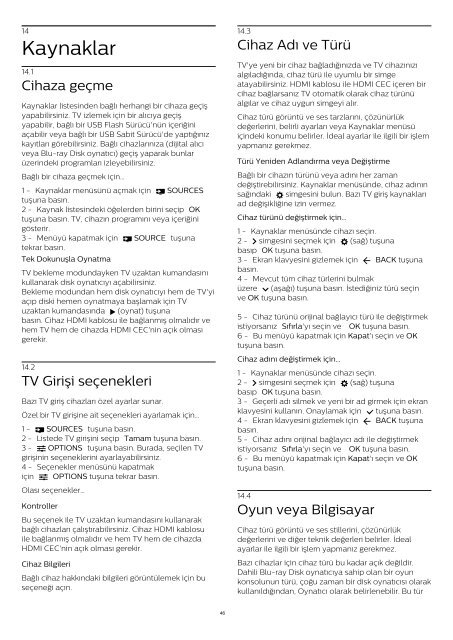Philips 5500 series Téléviseur LED plat Full HD avec Android™ - Mode d’emploi - TUR
Philips 5500 series Téléviseur LED plat Full HD avec Android™ - Mode d’emploi - TUR
Philips 5500 series Téléviseur LED plat Full HD avec Android™ - Mode d’emploi - TUR
Create successful ePaper yourself
Turn your PDF publications into a flip-book with our unique Google optimized e-Paper software.
14<br />
Kaynaklar<br />
14.1<br />
Cihaza geçme<br />
Kaynaklar listesinden bağlı herhangi bir cihaza geçiş<br />
yapabilirsiniz. TV izlemek için bir alıcıya geçiş<br />
yapabilir, bağlı bir USB Flash Sürücü'nün içeriğini<br />
açabilir veya bağlı bir USB Sabit Sürücü'de yaptığınız<br />
kayıtları görebilirsiniz. Bağlı cihazlarınıza (dijital alıcı<br />
veya Blu-ray Disk oynatıcı) geçiş yaparak bunlar<br />
üzerindeki programları izleyebilirsiniz.<br />
Bağlı bir cihaza geçmek için…<br />
1 - Kaynaklar menüsünü açmak için SOURCES<br />
tuşuna basın.<br />
2 - Kaynak listesindeki öğelerden birini seçip OK<br />
tuşuna basın. TV, cihazın programını veya içeriğini<br />
gösterir.<br />
3 - Menüyü kapatmak için SOURCE tuşuna<br />
tekrar basın.<br />
Tek Dokunuşla Oynatma<br />
TV bekleme modundayken TV uzaktan kumandasını<br />
kullanarak disk oynatıcıyı açabilirsiniz.<br />
Bekleme modundan hem disk oynatıcıyı hem de TV'yi<br />
açıp diski hemen oynatmaya başlamak için TV<br />
uzaktan kumandasında (oynat) tuşuna<br />
basın. Cihaz <strong>HD</strong>MI kablosu ile bağlanmış olmalıdır ve<br />
hem TV hem de cihazda <strong>HD</strong>MI CEC'nin açık olması<br />
gerekir.<br />
14.2<br />
TV Girişi seçenekleri<br />
Bazı TV giriş cihazları özel ayarlar sunar.<br />
Özel bir TV girişine ait seçenekleri ayarlamak için…<br />
1 - SOURCES tuşuna basın.<br />
2 - Listede TV girişini seçip Tamam tuşuna basın.<br />
3 - OPTIONS tuşuna basın. Burada, seçilen TV<br />
girişinin seçeneklerini ayarlayabilirsiniz.<br />
4 - Seçenekler menüsünü kapatmak<br />
için OPTIONS tuşuna tekrar basın.<br />
Olası seçenekler…<br />
Kontroller<br />
Bu seçenek ile TV uzaktan kumandasını kullanarak<br />
bağlı cihazları çalıştırabilirsiniz. Cihaz <strong>HD</strong>MI kablosu<br />
ile bağlanmış olmalıdır ve hem TV hem de cihazda<br />
<strong>HD</strong>MI CEC'nin açık olması gerekir.<br />
Cihaz Bilgileri<br />
Bağlı cihaz hakkındaki bilgileri görüntülemek için bu<br />
seçeneği açın.<br />
14.3<br />
Cihaz Adı ve Türü<br />
TV'ye yeni bir cihaz bağladığınızda ve TV cihazınızı<br />
algıladığında, cihaz türü ile uyumlu bir simge<br />
atayabilirsiniz. <strong>HD</strong>MI kablosu ile <strong>HD</strong>MI CEC içeren bir<br />
cihaz bağlarsanız TV otomatik olarak cihaz türünü<br />
algılar ve cihaz uygun simgeyi alır.<br />
Cihaz türü görüntü ve ses tarzlarını, çözünürlük<br />
değerlerini, belirli ayarları veya Kaynaklar menüsü<br />
içindeki konumu belirler. İdeal ayarlar ile ilgili bir işlem<br />
yapmanız gerekmez.<br />
Türü Yeniden Adlandırma veya Değiştirme<br />
Bağlı bir cihazın türünü veya adını her zaman<br />
değiştirebilirsiniz. Kaynaklar menüsünde, cihaz adının<br />
sağındaki simgesini bulun. Bazı TV giriş kaynakları<br />
ad değişikliğine izin vermez.<br />
Cihaz türünü değiştirmek için…<br />
1 - Kaynaklar menüsünde cihazı seçin.<br />
2 - simgesini seçmek için (sağ) tuşuna<br />
basıp OK tuşuna basın.<br />
3 - Ekran klavyesini gizlemek için BACK tuşuna<br />
basın.<br />
4 - Mevcut tüm cihaz türlerini bulmak<br />
üzere (aşağı) tuşuna basın. İstediğiniz türü seçin<br />
ve OK tuşuna basın.<br />
5 - Cihaz türünü orijinal bağlayıcı türü ile değiştirmek<br />
istiyorsanız Sıfırla'yı seçin ve OK tuşuna basın.<br />
6 - Bu menüyü kapatmak için Kapat'ı seçin ve OK<br />
tuşuna basın.<br />
Cihaz adını değiştirmek için…<br />
1 - Kaynaklar menüsünde cihazı seçin.<br />
2 - simgesini seçmek için (sağ) tuşuna<br />
basıp OK tuşuna basın.<br />
3 - Geçerli adı silmek ve yeni bir ad girmek için ekran<br />
klavyesini kullanın. Onaylamak için tuşuna basın.<br />
4 - Ekran klavyesini gizlemek için BACK tuşuna<br />
basın.<br />
5 - Cihaz adını orijinal bağlayıcı adı ile değiştirmek<br />
istiyorsanız Sıfırla'yı seçin ve OK tuşuna basın.<br />
6 - Bu menüyü kapatmak için Kapat'ı seçin ve OK<br />
tuşuna basın.<br />
14.4<br />
Oyun veya Bilgisayar<br />
Cihaz türü görüntü ve ses stillerini, çözünürlük<br />
değerlerini ve diğer teknik değerleri belirler. İdeal<br />
ayarlar ile ilgili bir işlem yapmanız gerekmez.<br />
Bazı cihazlar için cihaz türü bu kadar açık değildir.<br />
Dahili Blu-ray Disk oynatıcıya sahip olan bir oyun<br />
konsolunun türü, çoğu zaman bir disk oynatıcısı olarak<br />
kullanıldığından, Oynatıcı olarak belirlenebilir. Bu tür<br />
46